Localizar Vendas
As suas vendas realizadas através do Checkout Guru são listadas automaticamente na área Meus Pedidos, na seção Minhas Vendas.
Para encontrar as vendas em uma lista com muitos registros, você pode pesquisar e filtrar a lista.
As informações referentes as vendas são essenciais para que você afiliado possa acompanhar seu desempenho, verificar suas comissões e otimizar suas estratégias de divulgação.
Nessa página:
Consultar a lista das Vendas
Visualizar os dados das vendas
Como filtrar a lista de vendas
Consultar a lista das Vendas
Por padrão, a lista de produtores é organizada em ordem alfabética. Para maior velocidade de carregamento da página, são exibidos apenas os 30 primeiros registros. Se deseja visualizar os demais itens da lista, você pode rolar a página até o final e clicar em Ver mais no centro inferior da tela.
Etapas
1 - No menu lateral, acesse Minhas Vendas.
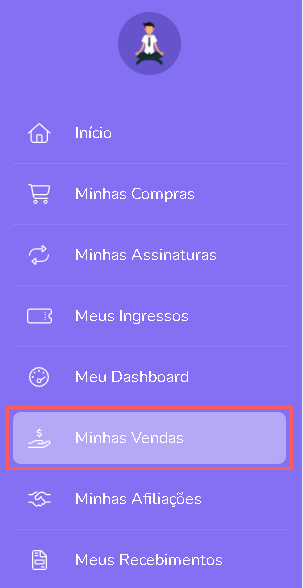
2 - Na listagem aparecerão todos as suas vendas:
Status: exibe o estado atual da venda - será exibido um dos status possíveis da venda;
Nome: exibe o nome do produto que foi comprado;
Contato: exibe o nome contato (comprador);
Código: exibe o número de identificação da venda;
Data: exibe a data da realização da compra;
Moeda: exibe a moeda utilizada na compra;
Valor: exibe o valor do produto cobrado ao comprador;
Valor da taxa: exibe o valor da taxa do afiliado, já descontado a comissão - o valor da taxa é descontado do valor bruto da comissão antes do recebimento do valor líquido;
Valor líquido: exibe o valor líquido que o afiliado recebe após a dedução de todas as taxas e comissões do valor bruto da sua comissão;
Método de pagamento: exibe o ícone que indica o método de pagamento utilizado pelo comprador- passe o mouse por cima do ícone para visualizar a descrição.
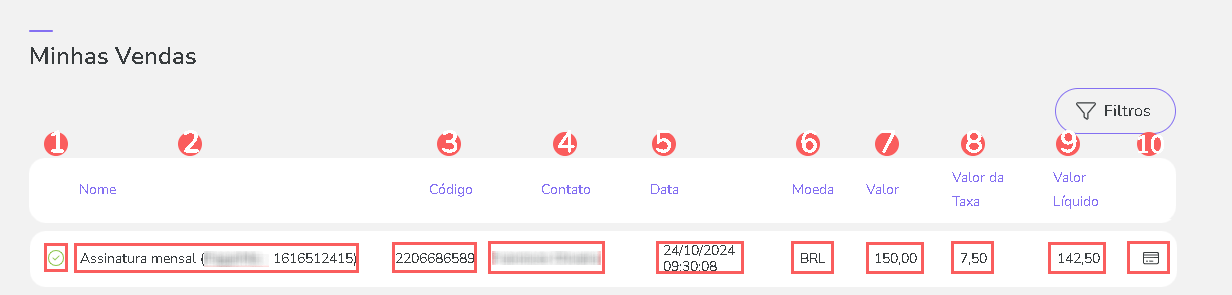
Visualizar os dados das vendas
Você pode visualizar as informações das afiliações.
(1) É necessário ter permissão para realizar estas ações.
Etapas:
1 - Acesse a lista das vendas - se desejar você pode aplicar um filtro.
2 - Localize na lista das vendas desejada.
3 - Clique em cima da venda desejada.
4 - Consulte as informações das vendas.
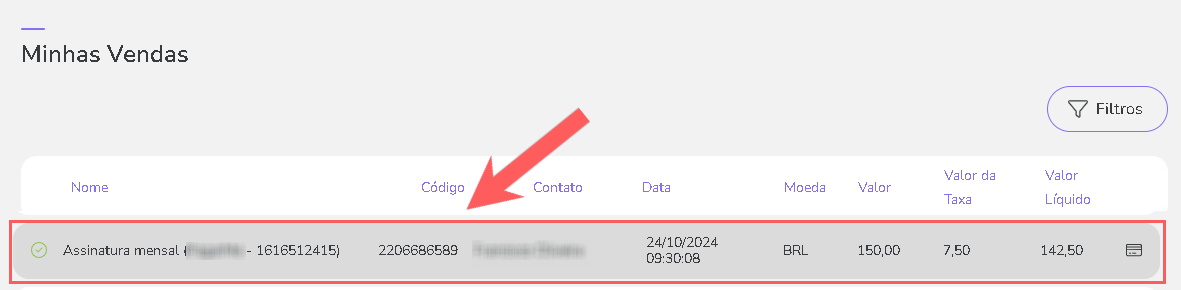
Como filtrar a lista de vendas
Você pode usar os filtros para visualizar um subconjunto menor de vendas existentes. Esse recurso é útil para encontrar as vendas específicas que deseja visualizar.
Etapas:
1 - No menu lateral, acesse Minhas Vendas. Depois de carregar a página, uma lista com todas as afiliações será exibida.
2 - Passe o mouse por cima do Menu de Ações e clique em Filtros.
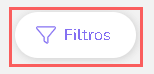
3 - Preencha uma ou mais opções de filtro.
Data inicial1: busca as vendas com data igual ou superior ao valor informado - se deseja filtrar todos os pedidos independente de data, basta deixar esse campo vazio;
Data final1: busca as vendas com data igual ou inferior ao valor informado - se deseja filtrar todas os pedidos até a data atual, basta deixar esse campo vazio;
Produtos: busca as vendas vinculada(s) ao(s) produto(s) selecionado(s) - serão exibidos os produtos que possuem pelo menos uma venda registrada;
Nome do contato: busca as vendas pelo nome do contato;
Formas de Pagamento: busca vendas com a(s) forma(s) de pagamento selecionada(s);
Status: busca o status das vendas.
(1) Para filtrar pedidos por determinado período você deve preencher os campos Data Inicial e Data Final. O preenchimento do campo Data Final é opcional - quando não informado, este assume a data atual.
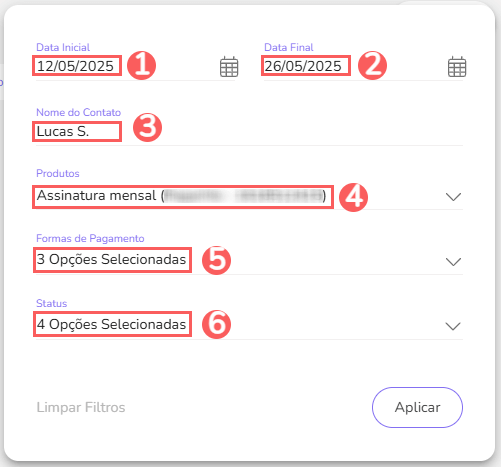
4 - Clique em Aplicar.
Para remover os filtros aplicados, basta clicar em Limpar Filtros.
